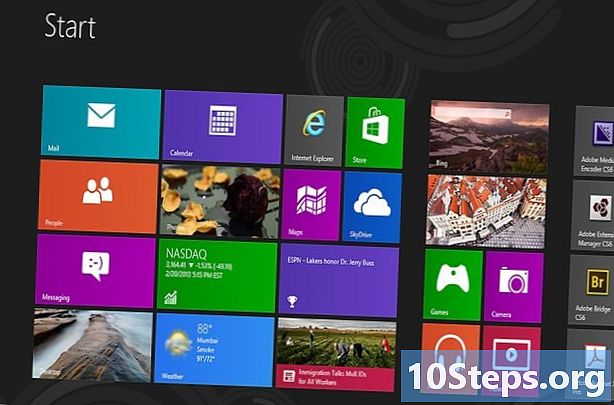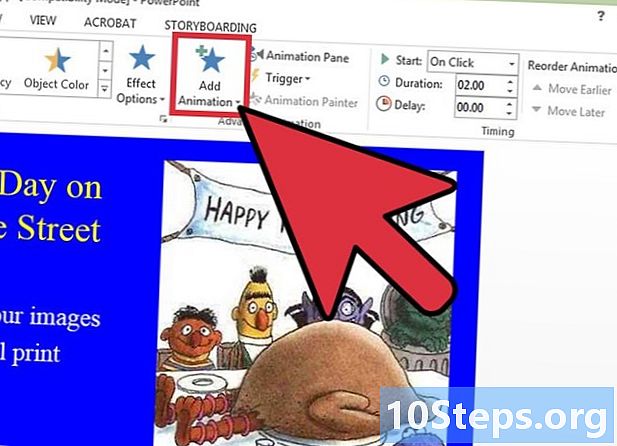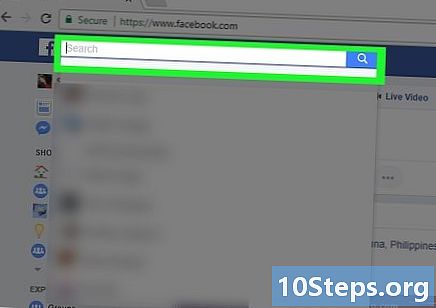Autor:
John Pratt
Datum Vytvoření:
13 Lang L: none (month-010) 2021
Datum Aktualizace:
9 Smět 2024

Obsah
V tomto článku se dozvíte, jak zmenšit PDF jeho kompresí a zabírat tak méně místa na pevném disku. To lze provést prostřednictvím webu SmallPDF, programu Adobe Acrobat Pro DC nebo nástroje Preview v systému Mac.
Kroky
Metoda 1 ze 3: Použití kompresoru webu SmallPDF
Přístup k internetu SmallPDF v internetovém prohlížeči. Vstupte na web pomocí libovolného prohlížeče, na PC nebo Mac.
- Můžete také nainstalovat rozšíření SmallPDF do Chromu. Nainstalujte jej zde, na stránce internetového obchodu.

klikni Zvolte Soubory. Tlačítko je bílé a bude uprostřed obrazovky.
Vyberte PDF z počítače. Prostřednictvím Průzkumníka souborů otevřete složku, kde je dokument umístěn, a vyberte jej.
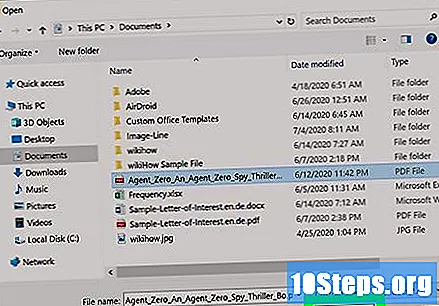
klikni otevřeno. Soubor bude nahrán a začne se okamžitě zmenšovat.
Vybrat Základní komprese. Při této možnosti bude vytvořen vysoce kvalitní soubor s mírnou kompresí.
- Můžete se přihlásit k odběru reklam a vybrat možnost „Vysoká komprese“. Na HD to zabere ještě méně místa.

klikni Zvolte možnost. Toto tlačítko je červené a je ve spodní části obrazovky.
Vlevo na obrazovce je červené tlačítko, Stažení. Klikněte na to.
Otevřete PDF. Ve výchozím nastavení bude umístěna do složky „Stahování“; dvojitým kliknutím na něj získáte přístup.
Metoda 2 ze 3: Použití „Preview“ (Mac)
Otevřete „Náhled“, což je nativní nástroj pro otevírání obrázků společnosti Apple a je součástí většiny verzí Mac OS. Chcete-li k němu získat přístup, dvakrát klikněte na modrou ikonu, z jednoho snímku obrazovky na druhý, ve složce „Aplikace“ ve Finderu.
Přejděte do složky, kde je umístěn soubor PDF. Dvojitým kliknutím na něj otevřete ve výchozím nastavení „Náhled“; pokud dáváte přednost, postupujte podle níže uvedených kroků pro přístup k PDF prostřednictvím aplikace:
- Na liště nabídky v horní části obrazovky klikněte na „Soubor“.
- Z rozbalovací nabídky vyberte možnost Otevřít.
- V dialogovém okně vyberte soubor.
- Klikněte na „Otevřít“.
Vybrat Archiv. Vyhledejte možnost na panelu nabídek v horní části obrazovky. Objeví se rozbalovací nabídka.
Uprostřed této nabídky klikněte na Vývozní…. Otevře se dialogové okno.
Pojmenujte soubor (volitelné). Pokud chcete komprimovanému PDF dát nový název, vložte jej vedle „Exportovat jako“.

Klikněte na rozbalovací nabídku vedle položky „Formátovat“. V něm zvolte „PDF“.
Vedle položky „Quartz Filter“ klikněte na „Zmenšit velikost souboru“. Kliknutím na rozbalovací nabídku najdete mezi alternativami možnost „Zmenšit velikost souboru“.

Určete, do kterého adresáře se bude PDF ukládat. Klikněte na rozbalovací nabídku vedle položky „Kde“, což vám umožní vybrat, kam bude položka uložena. Ve výchozím nastavení je umístěn na ploše.
klikni Zachránit. Tam byl komprimovaný PDF uložen na počítači Mac!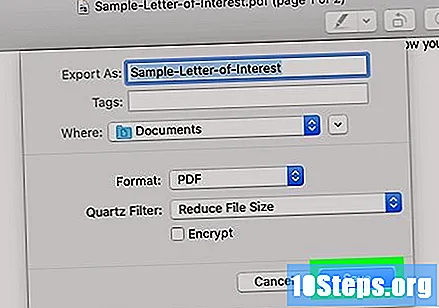
Metoda 3 ze 3: Používání aplikace Adobe Acrobat Pro DC

Otevřete Adobe Acrobat Pro DC nebo Adobe Acrobat Reader DC. Aby bylo možné komprimovat soubory, je nutné podepsat verzi „Pro“, ale je možné použít sedmidenní zkušební období samotné aplikace Adobe Acrobat Reader DC. Obě aplikace jsou v kurzoru reprezentovány ikonou „A“.- Stáhněte si Adobe Acrobat Reader DC zdarma zde.
Otevřete soubor PDF. Postupujte podle pokynů níže pro aplikaci Adobe Acrobat Pro DC.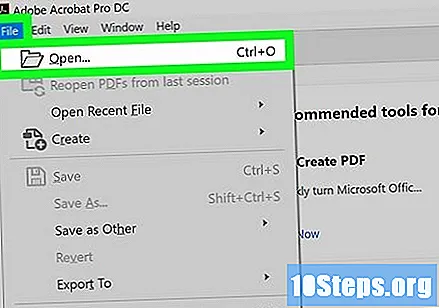
- Klikněte na "Soubor".
- Vyberte „Otevřít“.
- Procházejte složkami, dokud nenajdete PDF. Vyberte ji.
- Klikněte na „Otevřít“.
Na panelu nabídek v horní části obrazovky klikněte na Archiv. Objeví se rozbalovací nabídka.
Více na polovinu, najděte možnost Komprimujte PDF.
- V aplikaci Adobe Acrobat Reader DC klikněte na „Komprimovat nyní“. Vyberte možnost „Vyzkoušejte to nyní“ a vyplňte požadované informace. Adobe Acrobat Pro DC budete mít sedm dní.
klikni Vyberte jinou složku. Zde můžete definovat, do kterého adresáře bude komprimovaný soubor uložen.
Pomocí prohlížeče (Průzkumník souborů v systému Windows a Finder v systému Mac) přejděte na místo, kam chcete nový PDF uložit. Klikněte a vyberte složku.
V případě potřeby pojmenujte soubor. Uživatel může komprimovaný PDF uložit, pokud dává přednost; stačí jej zadat do pole „Název souboru“.
klikni Zachránit. Soubor bude zkomprimován a uloží PDF.